华为路由交换实验报告
华为HCIA认证RS路由与交换综合实验案例详解
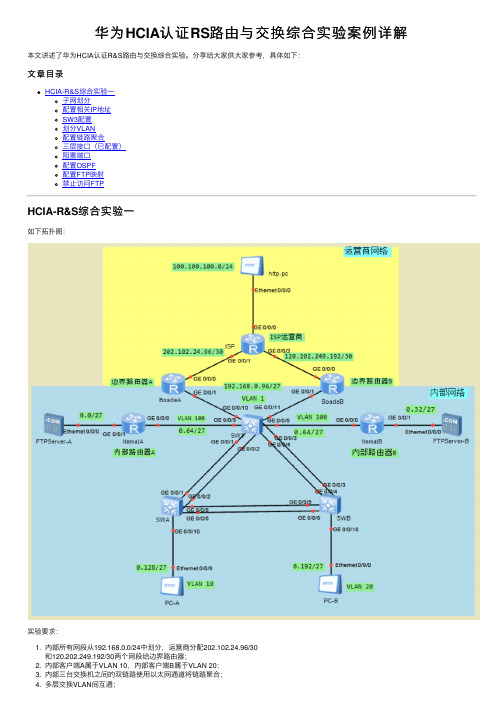
华为HCIA认证RS路由与交换综合实验案例详解本⽂讲述了华为HCIA认证R&S路由与交换综合实验。
分享给⼤家供⼤家参考,具体如下:⽂章⽬录HCIA-R&S综合实验⼀⼦⽹划分配置相关IP地址SW3配置划分VLAN配置链路聚合三层接⼝(已配置)阻塞端⼝配置OSPF配置FTP映射禁⽌访问FTPHCIA-R&S综合实验⼀如下拓扑图:实验要求:1. 内部所有⽹段从192.168.0.0/24中划分,运营商分配202.102.24.96/30和120.202.249.192/30两个⽹段给边界路由器;2. 内部客户端A属于VLAN 10,内部客户端B属于VLAN 20;3. 内部三台交换机之间的双链路使⽤以太⽹通道将链路聚合;4. 多层交换VLAN间互通;5. 阻塞内部⼆层交换机B上⾯向内部交换机A的两个端⼝;6. 内部路由使⽤OSPF协议;7. 分别映射两台FTP服务器的TCP 21端⼝⾄两台边界路由器的外部端⼝;8. 不允许内部客户端A访问FTP服务器A;不允许内部客户端B访问FTP服务器B的TCP 21端⼝⼦⽹划分ISP运营商—http-pcG0/0/0:100.100.100.1/24http-pc:100.100.100.2/24ISP运营商—边界路由器AG0/0/1:202.102.24.97/30边界路由器A:G0/0/0:202.102.24.98/30ISP运营商—边界路由器BG0/0/2:120.202.249.193/30边界路由器B:G0/0/0:120.202.249.194/30分析:ISP运营商—边界路由器A运营商分配的⽹段为:202.102.24.96/30⽹段为:202.102.24.96⼴播地址:202.102.24.99可⽤⼦⽹:202.102.24.97和202.102.24.98ISP运营商—边界路由器B运营商分配的⽹段为:120.202.249.192/30⽹段为:120.202.249.192⼴播地址:120.202.249.195可⽤⼦⽹:120.202.249.193和120.202.249.194边界路由器A—SW3—边界路由器B边界路由器A:G0/0/1:192.168.0.97/27边界路由器B:G0/0/1:192.168.0.98/27SW3-Vlanif1:192.168.0.126/27分析:给定⽹段为:192.168.0.96/27⽹段:192.168.0.96⼴播地址:192.168.0.127可⽤⼦⽹:192.168.0.97-192.168.0.126内部路由器A—SW3—内部路由器B内部路由器A:G0/0/0:192.168.0.65/27内部路由器B:G0/0/0:192.168.0.66/27SW3-Vlanif100:192.168.0.94/27分析:给定⽹段为:192.168.0.64/27⽹段:192.168.0.64⼴播地址:192.168.0.95可⽤⼦⽹:192.168.0.65-192.168.0.94内部路由器A—FTP_A内部路由器A:G0/0/1:192.168.0.1/27FTP_A:E0/0/0:192.168.0.2/27分析:给定⽹段:192.168.0.0/27⽹段:192.168.0.0⼴播地址:192.168.0.32可⽤⼦⽹:192.168.0.1-192.168.0.31内部路由器B—FTP_B内部路由器B:G/0/0/1:192.168.0.33/27FTP_B:E0/0/0:192.168.0.34/27分析:给定⽹段:192.168.0.32/27⽹段:192.168.0.32⼴播地址:192.168.0.63可⽤⼦⽹:192.168.0.33-192.168.0.62SW_A—PC_ASW_A-Vlanif10:192.168.0.158/27PC_A:192.168.0.129/27分析:给定⽹段:192.168.0.128/27⽹段:192.168.0.128⼴播地址:192.168.0.159可⽤⼦⽹:192.168.0.129-192.168.0.158SW_B—PC_BSW_B-Vlanif20:192.168.0.222/27PC_B:192.168.0.193/27分析:给定⽹段:192.168.0.192/27⽹段:192.168.0.192⼴播地址:192.168.0.223可⽤⼦⽹:192.168.0.193-192.168.0.222配置相关IP地址http-pc:IP:100.100.100.2/24⽹关:100.100.100.1/24ISP运营商[ISP]int g0/0/0[ISP-GigabitEthernet0/0/0]ip ad 100.100.100.1 24[ISP-GigabitEthernet0/0/0]int g0/0/1[ISP-GigabitEthernet0/0/1]ip ad 202.102.24.97 30[ISP-GigabitEthernet0/0/1]int g0/0/2[ISP-GigabitEthernet0/0/2]ip ad 120.202.249.193 30[ISP-GigabitEthernet0/0/2]q[ISP]dis ip int briefInterface IP Address/Mask Physical Protocol GigabitEthernet0/0/0 100.100.100.1/24 up up GigabitEthernet0/0/1 202.102.24.97/30 up up GigabitEthernet0/0/2 120.202.249.193/30 up up NULL0 unassigned up up(s) 边界路由器A[BoadeA]int g0/0/0[BoadeA-GigabitEthernet0/0/0]ip ad 202.102.24.98 30[BoadeA-GigabitEthernet0/0/0][BoadeA-GigabitEthernet0/0/0]int g0/0/1[BoadeA-GigabitEthernet0/0/1]ip ad 192.168.0.97 27[BoadeA-GigabitEthernet0/0/1]q[BoadeA]dis ip int briInterface IP Address/Mask Physical Protocol GigabitEthernet0/0/0 202.102.24.98/30 up up GigabitEthernet0/0/1 192.168.0.97/27 up up GigabitEthernet0/0/2 unassigned down down NULL0 unassigned up up(s) [BoadeA]边界路由器B[BoadeB]int g0/0/0[BoadeB-GigabitEthernet0/0/0]ip ad 120.202.249.194 30 [BoadeB-GigabitEthernet0/0/0]int g0/0/1[BoadeB-GigabitEthernet0/0/1]ip ad 192.168.0.98 27[BoadeB-GigabitEthernet0/0/1]q[BoadeB]dis ip int briInterface IP Address/Mask Physical Protocol GigabitEthernet0/0/0 120.202.249.194/30 up up GigabitEthernet0/0/1 192.168.0.98/27 up up GigabitEthernet0/0/2 unassigned down down NULL0 unassigned up up(s) [BoadeB]内部路由器A[ltemalA]int g0/0/0[ltemalA-GigabitEthernet0/0/0]ip ad 192.168.0.65 27[ltemalA-GigabitEthernet0/0/0]int g0/0/1[ltemalA-GigabitEthernet0/0/1]ip ad 192.168.0.1 27[ltemalA-GigabitEthernet0/0/1]q[ltemalA]dis ip int briInterface IP Address/Mask Physical Protocol GigabitEthernet0/0/0 192.168.0.65/27 up up GigabitEthernet0/0/1 192.168.0.1/27 up up GigabitEthernet0/0/2 unassigned down down NULL0 unassigned up up(s) [ltemalA]内部路由器B[ltemalB]int g0/0/0[ltemalB-GigabitEthernet0/0/0]ip ad 192.168.0.66 27[ltemalB-GigabitEthernet0/0/0]int g0/0/1[ltemalB-GigabitEthernet0/0/1]ip ad 192.168.0.33 27[ltemalB-GigabitEthernet0/0/1]q[ltemalB]dis ip int briInterface IP Address/Mask Physical Protocol GigabitEthernet0/0/0 192.168.0.66/27 up up GigabitEthernet0/0/1 192.168.0.33/27 up up GigabitEthernet0/0/2 unassigned down down NULL0 unassigned up up(s) [ltemalB]SW3[SW3]vlan batch 10 20 100[SW3]int Vlanif 1[SW3-Vlanif1]ip ad 192.168.0.126 27[SW3-Vlanif1]q[SW3]int Vlanif 100[SW3-Vlanif100]ip ad 192.168.0.94 27[SW3-Vlanif100]q[SW3]FTP_A:IP地址:192.168.0.2⼦⽹掩码:255.255.255.224⽹关:192.168.0.1FTP_BIP地址:192.168.0.34⼦⽹掩码:255.255.255.224⽹关:192.168.0.33PC_AIP地址:192.168.0.129⼦⽹掩码:255.255.255.224⽹关:192.168.0.158PC_BIP地址:192.168.0.193⼦⽹掩码:255.255.255.224⽹关:192.168.0.222SW3配置[SW3]vlan batch 10 20[SW3]int Vlanif 10[SW3-Vlanif10]ip ad 192.168.0.158 27[SW3-Vlanif10]int vlan 20[SW3-Vlanif20]ip ad 192.168.0.222 27[SW3-Vlanif20]q[SW3]划分VLAN# SWA配置[SWA]vlan 10[SWA-vlan10]q[SWA]int g0/0/10[SWA-GigabitEthernet0/0/10]port link-type access[SWA-GigabitEthernet0/0/10]port default vlan 10[SWA-GigabitEthernet0/0/10]q[SWA]# SWB配置[SWB]vlan 20[SWB-vlan20]q[SWB]int g0/0/10[SWB-GigabitEthernet0/0/10]port link-type access[SWB-GigabitEthernet0/0/10]port default vlan 20[SWB-GigabitEthernet0/0/10]q[SWB]# SW3配置[SW3]int g0/0/5[SW3-GigabitEthernet0/0/5]port link-type access[SW3-GigabitEthernet0/0/5]port default vlan 100[SW3-GigabitEthernet0/0/5]q[SW3]int g0/0/6[SW3-GigabitEthernet0/0/6]port link-type access[SW3-GigabitEthernet0/0/6]port default vlan 100配置链路聚合# SWA配置[SWA]int Eth-Trunk 1[SWA-Eth-Trunk1]trunkport GigabitEthernet 0/0/1 to 0/0/2[SWA-Eth-Trunk1]port link-type trunk[SWA-Eth-Trunk1]port trunk allow-pass vlan all[SWA-Eth-Trunk1]q[SWA]int Eth-Trunk 2[SWA-Eth-Trunk2]trunkport GigabitEthernet 0/0/5 to 0/0/6[SWA-Eth-Trunk2]port link-type trunk[SWA-Eth-Trunk2]port trunk allow-pass vlan all[SWA-Eth-Trunk2]q[SWA]# SWB配置[SWB]int Eth-Trunk 1[SWB-Eth-Trunk1]trunkport GigabitEthernet 0/0/3 to 0/0/4[SWB-Eth-Trunk1]port link-type trunk[SWB-Eth-Trunk1]port trunk allow-pass vlan all[SWB-Eth-Trunk1]q[SWB]int Eth-Trunk 2[SWB-Eth-Trunk2]trunkport GigabitEthernet 0/0/5 to 0/0/6[SWB-Eth-Trunk2]port link-type trunk[SWB-Eth-Trunk2]port trunk allow-pass vlan all[SWB-Eth-Trunk2]q[SWB]# SW3配置[SW3]int Eth-Trunk 1[SW3-Eth-Trunk1]trunkport GigabitEthernet 0/0/3 to 0/0/4[SW3-Eth-Trunk1]port link-type trunk[SW3-Eth-Trunk1]port trunk allow-pass vlan all[SW3-Eth-Trunk1]q[SW3]int Eth-Trunk 2[SW3-Eth-Trunk2]trunkport GigabitEthernet 0/0/1 to 0/0/2[SW3-Eth-Trunk2]port link-type trunk[SW3-Eth-Trunk2]port trunk allow-pass vlan all[SW3-Eth-Trunk2]q[SW3]三层接⼝(已配置)[SW3]dis ip int briInterface IP Address/Mask Physical Protocol MEth0/0/1 unassigned down down NULL0 unassigned up up(s) Vlanif1 192.168.0.126/27 up up Vlanif10 192.168.0.158/27 up up Vlanif20 192.168.0.222/27 up up Vlanif100 192.168.0.94/27 up up阻塞端⼝[SW3]stp root primary //将SW3设置为根桥# 查看SW3的端⼝⾓⾊[SW3]dis stp briefMSTID Port Role STP State Protection0 GigabitEthernet0/0/5 DESI FORWARDING NONE0 GigabitEthernet0/0/6 DESI FORWARDING NONE0 GigabitEthernet0/0/10 DESI FORWARDING NONE 0 GigabitEthernet0/0/11 DESI FORWARDING NONE 0 Eth-Trunk1 DESI FORWARDING NONE0 Eth-Trunk2 DESI FORWARDING NONE [SW3]# 查看SWB的端⼝⾓⾊[SWB]dis stp briefMSTID Port Role STP State Protection0 GigabitEthernet0/0/10 DESI FORWARDING NONE 0 Eth-Trunk1 ROOT FORWARDING NONE0 Eth-Trunk2 ALTE DISCARDING NONE[SWB]配置OSPF# BoadeA配置[BoadeA]ospf[BoadeA-ospf-1]area 0[BoadeA-ospf-1-area-0.0.0.0]network 192.168.0.96 0.0.0.31 //宣告⼀个⽹段[BoadeA-ospf-1-area-0.0.0.0]q[BoadeA-ospf-1]default-route-advertise //交换默认路由# BoadeB配置[BoadeB]ospf[BoadeB-ospf-1]area 0[BoadeB-ospf-1-area-0.0.0.0]net 192.168.0.96 0.0.0.31[BoadeB-ospf-1-area-0.0.0.0]q[BoadeB-ospf-1]default-route-advertise# SW3配置[SW3]ospf[SW3-ospf-1]area 0# 精确宣告[SW3-ospf-1-area-0.0.0.0]network 192.168.0.126 0.0.0.0[SW3-ospf-1-area-0.0.0.0]network 192.168.0.158 0.0.0.0[SW3-ospf-1-area-0.0.0.0]net 192.168.0.222 0.0.0.0[SW3-ospf-1-area-0.0.0.0]net 192.168.0.94 0.0.0.0# ltemalA[ltemalA]ospf[ltemalA-ospf-1]area 0[ltemalA-ospf-1-area-0.0.0.0]net 192.168.0.0 0.0.0.31[ltemalA-ospf-1-area-0.0.0.0]net 192.168.0.64 0.0.0.31# ltemalB[ltemalB]ospf[ltemalB-ospf-1]area 0[ltemalB-ospf-1-area-0.0.0.0]net 192.168.0.32 0.0.0.31[ltemalB-ospf-1-area-0.0.0.0]net 192.168.0.64 0.0.0.31OSPF精确宣告:[BoadeA-ospf-1-area-0.0.0.0]network 192.168.0.97 0.0.0.0测试FTP_A与PC的连通性查看所有设备的路由表配置FTP映射# BoadeA配置[BoadeA]ip route-static 0.0.0.0 0.0.0.0 202.102.24.97[BoadeA]acl 2000[BoadeA-acl-basic-2000]rule permit[BoadeA-acl-basic-2000]q[BoadeA]int g0/0/0[BoadeA-GigabitEthernet0/0/0]nat outbound 2000[BoadeA-GigabitEthernet0/0/0]nat server protocol tcp global current-interface 21 inside 192.168.0.2 21 Warning:The port 21 is well-known port. If you continue it may cause function failure.Are you sure to continue?[Y/N]:y //Y确认[BoadeA-GigabitEthernet0/0/0]# BoadeB配置[BoadeB]ip route-static 0.0.0.0 0.0.0.0 120.202.249.193[BoadeB]acl 2000[BoadeB-acl-basic-2000]rule permit[BoadeB-acl-basic-2000]q[BoadeB]int g0/0/0[BoadeB-GigabitEthernet0/0/0]nat outbound 2000[BoadeB-GigabitEthernet0/0/0]nat server protocol tcp global current-interface 21 inside 192.168.0.34 21 Warning:The port 21 is well-known port. If you continue it may cause function failure.Are you sure to continue?[Y/N]:y //Y确认[BoadeB-GigabitEthernet0/0/0]FTP_A与ISP运营商连通性测试FTP_A与http-pc连通性测试http-pc访问FTP_A测试配置内⽹FTP_A服务器http-pc访问内⽹FTP_A(⽂件传输模式PORT)禁⽌访问FTP# ltemalA配置ACL[ltemalA]acl 3000[ltemalA-acl-adv-3000]rule deny tcp source 192.168.0.129 0.0.0.0 destination-port eq 21[ltemalA-acl-adv-3000]q[ltemalA]int g0/0/0[ltemalA-GigabitEthernet0/0/0]traffic-filter inbound acl 3000# ltemalB配置ACL[ltemalB]acl 3000[ltemalB-acl-adv-3000]rule deny tcp source 192.168.0.193 0.0.0.0 destination-port eq 21[ltemalB-acl-adv-3000]q[ltemalB]int g0/0/0[ltemalB-GigabitEthernet0/0/0]traffic-filter inbound acl 3000PC测试登录FTP服务器PC与FTP连通性测试不是我说,这步骤是真的多!我以为会很简单,天真了还是需要多练习!加油!。
实训报告路由器配置

一、实训目的通过本次实训,掌握路由器的基本配置方法,了解路由器在网络中的作用,提高网络设备的配置与管理能力。
二、实训环境1. 路由器:华为AR系列路由器一台2. 交换机:华为S系列交换机一台3. 网线:直通网线若干4. 计算机若干5. 实验室网络环境:模拟企业局域网环境三、实训内容1. 路由器基本配置2. 路由器接口配置3. 路由协议配置4. 静态路由配置5. 动态路由配置6. 路由策略配置7. NAT配置8. 路由器安全配置四、实训步骤1. 路由器基本配置(1)连接路由器与计算机,使用Console线进入路由器配置模式。
(2)配置路由器基本参数,包括主机名、密码等。
(3)配置接口IP地址,确保路由器与交换机之间能够正常通信。
2. 路由器接口配置(1)查看路由器接口信息,了解接口状态。
(2)配置接口VLAN,实现不同VLAN之间的隔离。
(3)配置接口安全特性,如MAC地址绑定、IP源地址过滤等。
3. 路由协议配置(1)配置静态路由,实现不同网络之间的互通。
(2)配置动态路由协议,如RIP、OSPF等,实现网络自动路由。
4. 静态路由配置(1)查看路由表,了解当前网络的路由信息。
(2)配置静态路由,实现特定网络之间的互通。
5. 动态路由配置(1)配置RIP协议,实现网络自动路由。
(2)配置OSPF协议,实现网络自动路由。
6. 路由策略配置(1)配置路由策略,实现特定数据包的转发。
(2)配置策略路由,实现不同数据包的转发。
7. NAT配置(1)配置NAT地址池,实现内部网络访问外部网络。
(2)配置NAT转换,实现内部网络访问外部网络。
8. 路由器安全配置(1)配置ACL,实现访问控制。
(2)配置IPsec VPN,实现远程访问。
(3)配置端口安全,防止未授权访问。
五、实训结果通过本次实训,成功配置了路由器的基本参数、接口、路由协议、静态路由、动态路由、路由策略、NAT和路由器安全配置。
实现了不同网络之间的互通,满足了网络需求。
华为配置实验报告
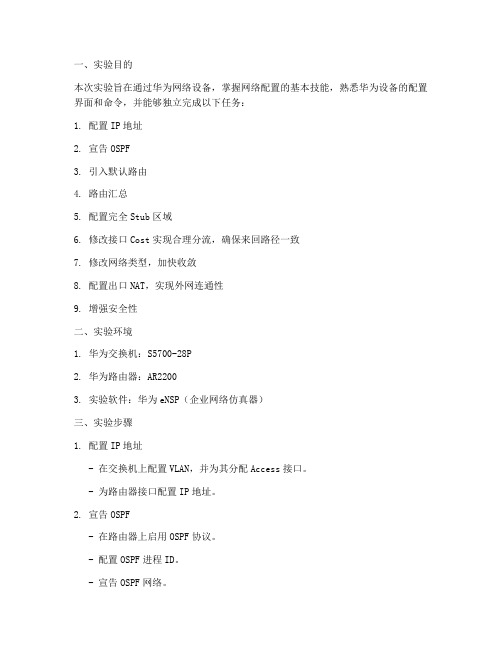
一、实验目的本次实验旨在通过华为网络设备,掌握网络配置的基本技能,熟悉华为设备的配置界面和命令,并能够独立完成以下任务:1. 配置IP地址2. 宣告OSPF3. 引入默认路由4. 路由汇总5. 配置完全Stub区域6. 修改接口Cost实现合理分流,确保来回路径一致7. 修改网络类型,加快收敛8. 配置出口NAT,实现外网连通性9. 增强安全性二、实验环境1. 华为交换机:S5700-28P2. 华为路由器:AR22003. 实验软件:华为eNSP(企业网络仿真器)三、实验步骤1. 配置IP地址- 在交换机上配置VLAN,并为其分配Access接口。
- 为路由器接口配置IP地址。
2. 宣告OSPF- 在路由器上启用OSPF协议。
- 配置OSPF进程ID。
- 宣告OSPF网络。
3. 引入默认路由- 在路由器上配置默认路由,指向下一跳路由器。
4. 路由汇总- 配置路由汇总,减少路由表项。
5. 配置完全Stub区域- 在OSPF区域中配置完全Stub区域,禁止区域内的路由器学习其他区域的路由信息。
6. 修改接口Cost实现合理分流- 根据网络流量需求,修改接口Cost值,实现合理分流。
7. 修改网络类型,加快收敛- 根据网络需求,修改OSPF网络类型,加快收敛速度。
8. 配置出口NAT,实现外网连通性- 配置NAT地址转换,实现内网设备访问外网。
9. 增强安全性- 配置访问控制列表(ACL),限制对网络设备的访问。
- 配置IPsec VPN,保障数据传输安全。
四、实验结果与分析1. 成功配置了IP地址、OSPF、默认路由、路由汇总、完全Stub区域等。
2. 修改接口Cost值,实现了合理分流。
3. 修改网络类型,加快了收敛速度。
4. 配置出口NAT,实现了外网连通性。
5. 增强了网络设备的安全性。
五、实验总结通过本次实验,我们掌握了以下技能:1. 华为设备的配置界面和命令。
2. 网络配置的基本技能。
3. OSPF多区域配置的规划和实施。
交换路由实习报告

一、实习目的本次交换路由实习旨在通过实际操作,加深对交换机和路由器基本原理、配置和管理方法的理解,提高网络规划、设计、调试和维护能力。
通过实习,使学生掌握以下技能:1. 熟悉交换机和路由器的基本工作原理;2. 能够进行交换机和路由器的配置和管理;3. 能够规划、设计简单的网络拓扑;4. 能够解决网络故障,保证网络正常运行。
二、实习内容1. 实验环境及设备本次实习采用华为H3C交换机和路由器进行实验,实验环境如下:交换机:H3C S5700-28P-EI路由器:H3C AR2240PC:2台2. 实验步骤(1)交换机基本配置1)连接交换机与PC,使用Console线进入交换机配置模式;2)配置交换机的基本信息,如设备名称、描述等;3)配置交换机VLAN,创建VLAN 10、20、30;4)配置交换机端口,将端口0/1、0/2、0/3分别配置为VLAN 10、20、30的Access端口;5)配置交换机STP,防止网络环路;6)配置交换机DHCP中继,实现VLAN之间的IP地址分配。
(2)路由器基本配置1)连接路由器与交换机,使用Console线进入路由器配置模式;2)配置路由器的基本信息,如设备名称、描述等;3)配置路由器接口,将接口FastEthernet0/0/0配置为VLAN 10的Access端口,接口FastEthernet0/0/1配置为VLAN 20的Access端口,接口FastEthernet0/0/2配置为VLAN 30的Access端口;4)配置路由器静态路由,实现VLAN之间的互通;5)配置路由器DHCP服务器,实现VLAN内部的IP地址分配。
(3)网络规划与设计1)根据实验需求,设计网络拓扑图;2)确定网络设备型号和配置参数;3)编写网络配置脚本,实现网络设备配置。
(4)网络故障排除1)模拟网络故障,如接口故障、路由故障等;2)根据故障现象,分析故障原因;3)采取相应措施,排除故障。
路由交换实训报告

机电与信息工程学院综合实践课程报告专业:通信工程年级: 2010级(1)班学号: ***********名:***通信工程专业综合实践课程报告一、综合实践课程名称路由交换技术综合程序设计二、实践时间2010年9月2日——10月22日,共8周。
三、实践环境设施、设备条件H3C实验环境、网络机柜1个、路由器和交换机4台、计算机6台、路由交换技术课程教材四、实践目的路由交换技术课程实训利用华三环境以及机房中的网络机柜、路由器及交换机,模拟一个真实的网络系统集成工程,使学员掌握组建小型局域网,实现局域网的配置、调试、检查常规故障等,并让学员深入理解VLAN的作用及意义、熟练掌握VLAN的配置方法、以太网交换基础、RIP和OSPF的配置,以及PPP Chap/Pap认证、链路聚合、网络地址转换等实践任务,使学员加强对网络技术、服务器技术和信息安全技术的实际理解和掌握,提高对网络技术的实际应用能力,建立对网络系统集成工程的初步认识,加深对网络原理的理解,获得对网络的工作原理与操作方法,用正确的理论指导实践活动,强化学生的知识实践意识,提高其实际动手能力。
五、实践内容1、VLAN配置:本实验任务通过在交换机上配置Access 链路端口而使PC处于不同VLAN,隔离PC 间的访问,从而使学员加深对Access 链路端口的理解。
拓扑图如下:[SWA]vlan 2[SWA-vlan 2]port E 1/0/1使用display vlan在SWA上查看配置的VLAN信息[SWA]display interface E 1/0/1 查看物理端口链路类型完成配置后,在PC上Ping另一台合作PC其结果为不通。
配置Trunk链路端口:[SWA]interface E 1/0/24[SWA E 1/0/24]port link-type trunk[SWA E 1/0/24]port trunk permit vlan all使用[SWA]display interface E 1/0/24查看Trunk相关信息。
路由器配置的实训报告
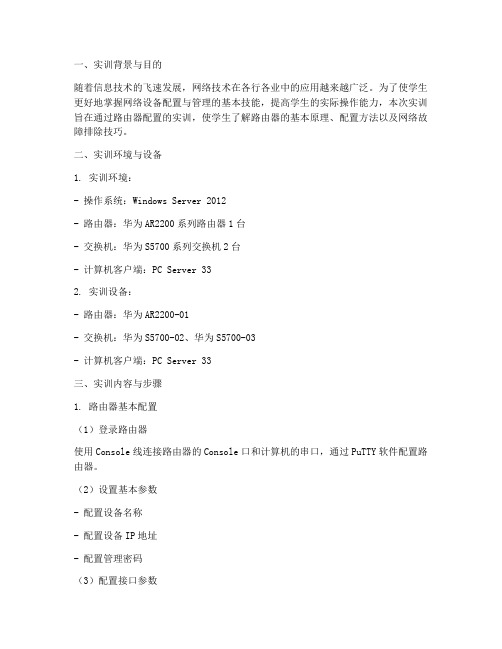
一、实训背景与目的随着信息技术的飞速发展,网络技术在各行各业中的应用越来越广泛。
为了使学生更好地掌握网络设备配置与管理的基本技能,提高学生的实际操作能力,本次实训旨在通过路由器配置的实训,使学生了解路由器的基本原理、配置方法以及网络故障排除技巧。
二、实训环境与设备1. 实训环境:- 操作系统:Windows Server 2012- 路由器:华为AR2200系列路由器1台- 交换机:华为S5700系列交换机2台- 计算机客户端:PC Server 332. 实训设备:- 路由器:华为AR2200-01- 交换机:华为S5700-02、华为S5700-03- 计算机客户端:PC Server 33三、实训内容与步骤1. 路由器基本配置(1)登录路由器使用Console线连接路由器的Console口和计算机的串口,通过PuTTY软件配置路由器。
(2)设置基本参数- 配置设备名称- 配置设备IP地址- 配置管理密码(3)配置接口参数- 配置接口IP地址- 配置接口类型(如:VLAN接口、以太网接口)2. 路由协议配置(1)静态路由配置- 配置目标网络地址- 配置下一跳路由器IP地址(2)动态路由协议配置- 配置OSPF协议- 配置BGP协议3. VLAN配置(1)创建VLAN- 创建VLAN 10- 创建VLAN 20(2)配置VLAN接口- 将接口0/0/1分配给VLAN 10- 将接口0/0/2分配给VLAN 20(3)配置VLAN IF- 配置VLAN IF 10- 配置VLAN IF 204. 路由器安全配置(1)配置访问控制列表(ACL)- 配置入站ACL(2)配置IP地址过滤- 配置IP地址过滤规则- 配置IP地址过滤应用四、实训总结与收获通过本次路由器配置实训,我收获颇丰,具体如下:1. 加深了对路由器基本原理的理解:通过实际操作,我深刻理解了路由器的工作原理,包括路由选择、转发数据包等。
交换路由实训报告
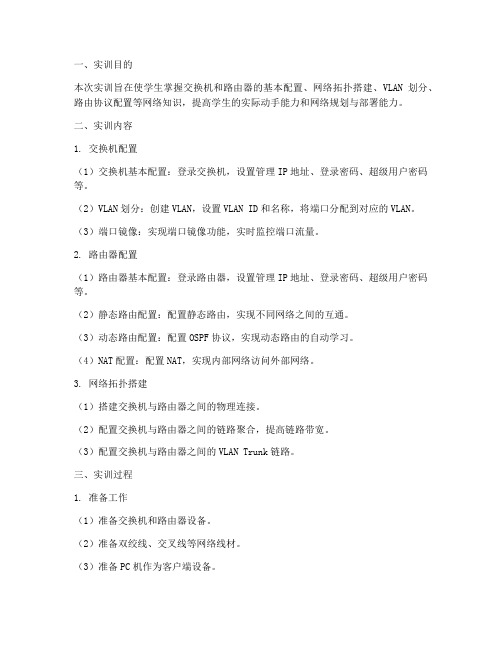
一、实训目的本次实训旨在使学生掌握交换机和路由器的基本配置、网络拓扑搭建、VLAN划分、路由协议配置等网络知识,提高学生的实际动手能力和网络规划与部署能力。
二、实训内容1. 交换机配置(1)交换机基本配置:登录交换机,设置管理IP地址、登录密码、超级用户密码等。
(2)VLAN划分:创建VLAN,设置VLAN ID和名称,将端口分配到对应的VLAN。
(3)端口镜像:实现端口镜像功能,实时监控端口流量。
2. 路由器配置(1)路由器基本配置:登录路由器,设置管理IP地址、登录密码、超级用户密码等。
(2)静态路由配置:配置静态路由,实现不同网络之间的互通。
(3)动态路由配置:配置OSPF协议,实现动态路由的自动学习。
(4)NAT配置:配置NAT,实现内部网络访问外部网络。
3. 网络拓扑搭建(1)搭建交换机与路由器之间的物理连接。
(2)配置交换机与路由器之间的链路聚合,提高链路带宽。
(3)配置交换机与路由器之间的VLAN Trunk链路。
三、实训过程1. 准备工作(1)准备交换机和路由器设备。
(2)准备双绞线、交叉线等网络线材。
(3)准备PC机作为客户端设备。
2. 交换机配置(1)登录交换机,设置管理IP地址、登录密码、超级用户密码等。
(2)创建VLAN,设置VLAN ID和名称,将端口分配到对应的VLAN。
(3)配置端口镜像,实现端口流量监控。
3. 路由器配置(1)登录路由器,设置管理IP地址、登录密码、超级用户密码等。
(2)配置静态路由,实现不同网络之间的互通。
(3)配置OSPF协议,实现动态路由的自动学习。
(4)配置NAT,实现内部网络访问外部网络。
4. 网络拓扑搭建(1)搭建交换机与路由器之间的物理连接。
(2)配置交换机与路由器之间的链路聚合。
(3)配置交换机与路由器之间的VLAN Trunk链路。
四、实训结果1. 交换机配置成功,实现VLAN划分和端口镜像功能。
2. 路由器配置成功,实现静态路由、动态路由和NAT功能。
华为实验报告1
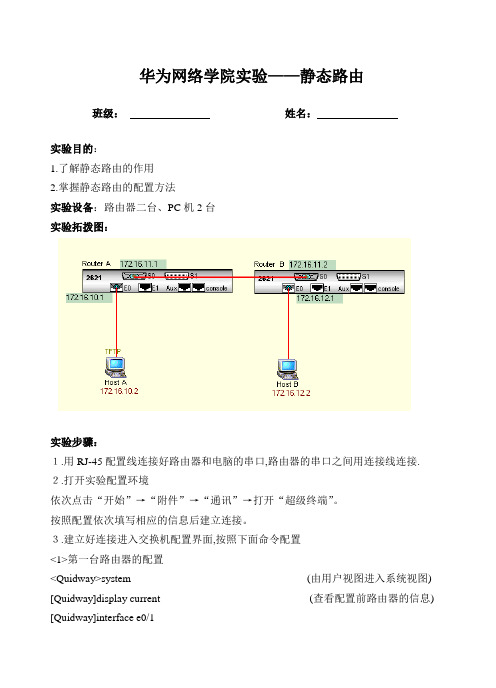
华为网络学院实验——静态路由班级:姓名:实验目的:1.了解静态路由的作用2.掌握静态路由的配置方法实验设备:路由器二台、PC机2台实验拓拨图:实验步骤:1.用RJ-45配置线连接好路由器和电脑的串口,路由器的串口之间用连接线连接. 2.打开实验配置环境依次点击“开始”→“附件”→“通讯”→打开“超级终端”。
按照配置依次填写相应的信息后建立连接。
3.建立好连接进入交换机配置界面,按照下面命令配置<1>第一台路由器的配置<Quidway>system (由用户视图进入系统视图) [Quidway]display current (查看配置前路由器的信息) [Quidway]interface e0/1[Quidway-Ethernet1]ip address 172.16.10.1 255.255.255.0[Quidway-Ethernet1]interface s0/0[Quidway-Serial0]ip address 172.16.11.1 255.255.255.0[Quidway-Serial0]quit[Quidway]ip route 172.16.12.0 255.255.255.0 172.16.11.2 (添加路由) [Quidway]display current (查看配置后路由器的信息) <2>第二台路由器的配置<Quidway>system (由用户视图进入系统视图) [Quidway]display current (查看路由器的信息) [Quidway]interface e0/1[Quidway-Ethernet1]ip address 172.16.12.1 255.255.255.0[Quidway-Ethernet1]interface s0/0[Quidway-Serial0]ip address 172.16.11.2 255.255.255.0[Quidway-Serial0]quit[Quidway]ip route 172.16.10.0 255.255.255.0 172.16.11.1 (添加路由) [Quidway]display current (查看路由器的信息)4.设置PC机的IP地址PC1:172.16.10.2PC2:172.16.12.25.测试以PING命令测试:在PC1中:ping 172.16.12.2在PC2中:ping 172.16.10.2结果:测试结果应该是所有PING命令测试的网络都通,如果有一个不通则实验失败,请检查上面的操作找出错误地方加以更正.华为网络学院实验——交换机端口配置班级:姓名:实验目的:1.理解并测试端口速率、工作方式自协商功能;2.掌握端口聚合的配置命令;3.理解聚合端口的报文转发方式实验环境:以太网交换机2台,PC机一台,专用配置电缆一根,网线一根实验组网图实验步骤:l..基本端口配置命令duplex {half | full | auto} 配置端口双工工作状态speed {10 | 100 | auto} 配置端口工作速率flow-control 配置端口流控mdi {across|auto|normal} 配置端口MDI/MDIX状态shutdown/undo shutdown 关闭/重启接口2.端口汇聚要求聚合的端口工作在全双工,速度一致,在同一端口且连续。
- 1、下载文档前请自行甄别文档内容的完整性,平台不提供额外的编辑、内容补充、找答案等附加服务。
- 2、"仅部分预览"的文档,不可在线预览部分如存在完整性等问题,可反馈申请退款(可完整预览的文档不适用该条件!)。
- 3、如文档侵犯您的权益,请联系客服反馈,我们会尽快为您处理(人工客服工作时间:9:00-18:30)。
Oxbridge College KMUST
Teaching Records
昆明理工大学津桥学院
计电系网络专业实验报告
课程名称:网络管理技术
学年学期: 2014-2015学年第 1 学期
授课专业班级:计科121
姓名:王红梅
学号: 201216021116
指导教师:朱凯
教师评价:
目录
实验1:ARP基本配置
【实验目的】
1.掌握通过Windows自带终端软件连接到路由器的配置
2.掌握配置设备名称、时间及区的方法
3.掌握配置Console口空闲超时的方法
4.掌握配置登录欢迎信息的方法
5.掌握配置登录密码与Super密码的方法
6.掌握保存和删除配置文件的方法
7.掌握路由器接口配置IP地址的方法
8.掌握直连的两个路由器之间的联通测试方法
9.掌握使用通过Telnet一台路由器去控制另外一台路由器的配置方法
10.掌握使用FTP将配置文件从一台路由器拷贝到另外一台路由器的方法
11.掌握重启路由器的方法
【实验环境】
实验步骤: 1、
10.1.1.2/24
10.1.1.3/24172.16.1.2/24
172.16.1.3/24
NAT 地址转换
【实验过程】
路由器A配置
●配置端口IP地址
RA(config)#interface f0/0
RA(config-if)#ip address 10.1.1.1 255.255.255.0
RA(config-if)#no sh
RA(config)#interface f1/0
RA(config-if)#ip address 192.168.1.1 255.255.255.0
RA(config-if)#no sh
●配置到达子网172.16.1.0的默认路由,下一跳地址192.168.1.2 RA(config)#ip route 0.0.0.0 0.0.0.0 192.168.1.2
●设置内部局部地址和内部全局地址之间的静态地址转换
RA(config)#ip nat inside source static 10.1.1.2 192.168.1.10
RA(config)#ip nat inside source static 10.1.1.3 192.168.1.11
●在端口上启用NAT
RA(config)#interface f0/0
RA(config-if)#ip nat insid
RA(config)#interface f1/0
RA(config-if)#ip nat outside
●查看NAT配置信息
RA#sh ip nat statistics
路由器B配置
●配置接口IP地址
RB (config)#interface f0/0
RB(config-if)#ip address 172.16.1.1 255.255.255.0
RB(config-if)#no sh
RB(config)#interface f1/0
RB(config-if)#ip address 192.168.1.2 255.255.255.0
RB(config-if)#no sh
●配置到达子网10.1.1.0的默认路由,下一跳地址192.168.1.1. RB(config)#ip route 0.0.0.0 0.0.0.0 192.168.1.1
●设置内部局部地址和内部全局地址之间的静态地址转换
RB(config)#ip nat inside source static 172.16.1.2 192.168.1.20
RB(config)#ip nat inside source static 172.16.1.3 192.168.1.21
●在端口上启用NAT
RB(config)#interface f0/0
RB(config-if)#ip nat insid
RB(config)#interface f1/0
RB(config-if)#ip nat outside
●查看NAT配置信息
【实验总结】
验证
●在10.1.1.0网段主机ping 192.168.1.2
●在172.16.1.0网段主机ping 192.168.1.1
●查看路由器A的NAT地址转换表
查看路由器B的NAT地址转换表
5.掌握配置登录密码与Super密码的方法明文密码设置
<R1>system-view
[R1]super password simple whm123
[R1]display current-configuration
密文密码设置
[R1]super password cipher whm321
[R1]display current-configuration
9、通过Telnet一台路由器去控制另外一台路由器的配置方法实验
路由器端口配置
路由器R1配置:
<R1>system-view
[R1]interface e0/0/0
[R1-E0/0/0]ip address 192.168.116.1 255.255.255.0
[R1]user-interface vty 0 4
[R1-ui-vty0-4]authentication-mode aaa
[R1]aaa
[R1-aaa]local-user WHM password cipher whm123
[R1-aaa]local-user WHM privilege level 3
[R1-aaa]local-user WHM service-type telnet
路由器R2配置:
<R2>system-view
[R2]interface e0/0/0
[R2-E0/0/0]ip address 192.168.116.1 255.255.255.0
[R2]user-interface vty 0 4
[R2-ui-vty0-4]authentication-mode aaa
[R2]aaa
[R2-aaa]local-user WHM password cipher whm123
[R2-aaa]local-user WHM privilege level 3
[R2-aaa]local-user WHM service-type telnet。
